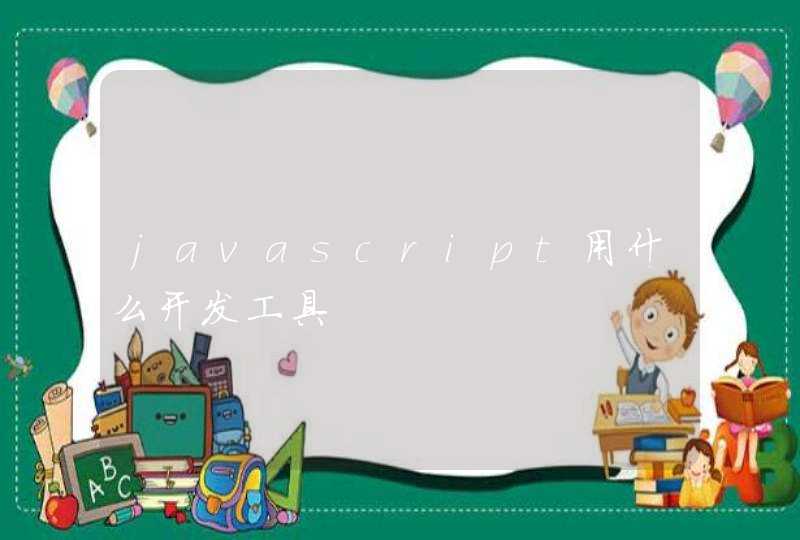以OPPO Reno5 Pro ColorOS11.1为案例
1、在OPPO Reno5 Pro+手机的桌面找到点击【设置】图标按钮,进入系统设置菜单后下拉点击【关于手机】选项。
2、在关于手机页面中找到【版本号】选项,然后连续快速点击【版本号】多次直到看到有开发者模式/USB调试模式已激活的提示。
3、完成后返回系统设置菜单,然后下拉找到并打开【其它设置】选项,点击进入【开发者选项】并将底部的【USB调试】开关打开。
4、成功开启USB调试模式后就可以用USB数据线将OPPO Reno5 Pro+手机连接电脑,等待我的电脑中显示OPPO手机盘符即可。
1、第一步:首先需要一条OPPO手机数据线,或者安卓手机通用数据线也可以。一端连接电脑,一段连接OPPO手机。
2、第二步:然后对手机进行USB调试设置:首先在手机中找到“设置”进入“设置”后,往下滑找到“其他设置”进入“其他设置”后,可以看到多种类型的手机设置。然后下滑找到“开发者选项”在“开发者选项”中可以看到手机多种调整选项,点击勾选其中的“USB调试”点击勾选之后,手机会弹出“要开始USB调试吗?”,点击选择“开启”即可。
3、第三步:开启USB调试之后,用数据线连接手机与电脑。此时电脑会弹出提示界面。这个时候可以在“我的电脑”中看到OPPO手机已经连接上电脑,就可以进行其他操作了。